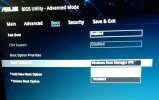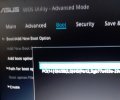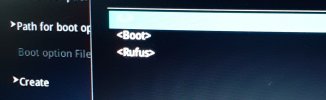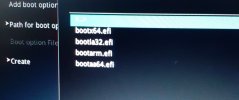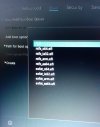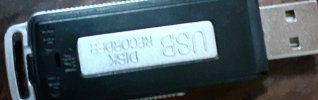murat_senturk_238
Centipat
Daha fazla
- Sistem Özellikleri
- Ekran Kartı: NVIDIA GeForce RTX 3050
İşlemci: AMD Ryzen 5 5600H 3.30 GHz - 12 Çekirdekli
RAM: 16 GB - 3200 MHz
Disk: 470 GB Samsung SSD
- Cinsiyet
- Erkek
- RAM
- 8 GB Ram
- Ekran kartı
- Nvidia Geforce 920M, Intel HD Grafikleri
- İşlemci
- İntel Core İ7 - 7th gen
Dün akşam herhangi bir sorun yokken bu akşam bilgisayarı açtığımda bu hata ile karşılaştım. Pek çok şey denememe rağmen bir türlü çözemedim. Yardım edebilir misiniz?
Windows USB'si yok, yeniden denemek işe yaramıyor. Kurtarma ortamı ve başlangıç ayarlarına girmeye çalıştığımda ekran kapanıp yine bu hata ekranı geliyor, özellikle başlangıç seçeneklerine erişemediğim için sorunu çözebileceğim alternatifler daha da azalıyor. Açılabilen tek şey BIOS, BIOS'ta da neler yapabilirim bilemiyorum.

Windows USB'si yok, yeniden denemek işe yaramıyor. Kurtarma ortamı ve başlangıç ayarlarına girmeye çalıştığımda ekran kapanıp yine bu hata ekranı geliyor, özellikle başlangıç seçeneklerine erişemediğim için sorunu çözebileceğim alternatifler daha da azalıyor. Açılabilen tek şey BIOS, BIOS'ta da neler yapabilirim bilemiyorum.
Son düzenleyen: Moderatör: